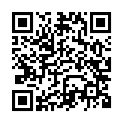もっと活用!右クリック!
 「右クリック」とは、マウスの右ボタンを押す操作のことです。
「右クリック」とは、マウスの右ボタンを押す操作のことです。
普段使う、左ボタンのクリックは当たり前、でも、右クリックはほとんど使っていない・・・・
それはもったいない!!
右クリックを活用すると、普段の操作がだんぜん楽になります。その秘密は・・・
”右クリックすると表示されるメニューにあります!”
現れるメニュー項目は、右クリックする場所によって変わりますが、ファイルやフォルダ、ブラウザをはじめWordやExcelにも、便利な右クリックメニューがたくさん用意されており、必要な機能がコンパクトにまとめられています。
メニューから項目を選ばない限り操作は進まないので、誤操作も防げて安心です。
| 右クリックの便利な機能をご紹介 |
例えば、こんな使い方!
Windowsでは・・・・任意のフォルダやファイルを選択した状態で右クリックすると、[開く][コピー][切り取り][削除][名前の変更]などの操作メニューが表示されます。
■任意のプログラムでファイルを開く
通常、ファイルをダブルクリックすれば対応するアプリケーションが起動されファイルが開きますが、ファイルを右クリックして「開く」を選択すると目的のアプリケーションから開くことが出来ます。
■ファイルのコピーと切り取り
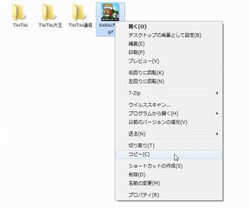
対象のファイルやフォルダの上で右クリックすると、[切り取り][コピー]などのメニューが出てくるので、選択、コピー先のフォルダ内で右クリック「貼り付け」とするだけで簡単にファイルの移動が可能です。
■プロパティを見る
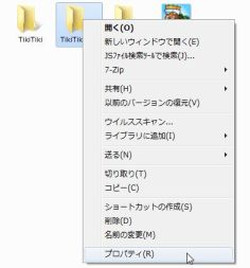
ファイルやフォルダなどを選んで、右クリックし、メニューの中から「プロパティ(R)」を選択すると、そのファイルやフォルダの情報(種類やサイズ)や設定内容などを見ることができます。
■壁紙を設定する
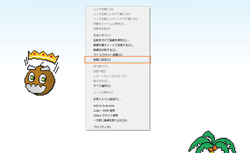
好きな画像の上で右クリックし[背景に設定]を選択することでお気に入りの画像をデスクトップの背景に簡単に設定できます。
Internet Explorerでは・・・右クリックすると、[前に戻る][次に進む][コピーしたテキストを使って検索][新しいウィンドウで開く]など、インターネットを利用していて便利な機能が出てきます。
■お気に入りに追加
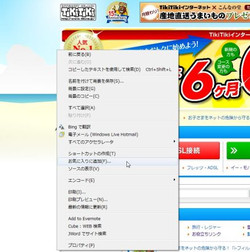
気になったページを見つけたら右クリックですぐにお気に入りに追加できます。
■対象のページを印刷
通常は、Internet Explorerのメニュー[ファイル]から[印刷]を選択する必要がありますが、ページ内で右クリックすれば[印刷]メニューが出てきます。
■キーワードの検索
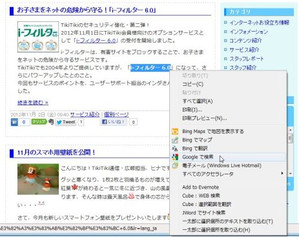
インターネットを見ているとよくわからない単語がでてくることも?
Webページの文字列を範囲指定し、右クリックでメニュー選択するだけで素早くキーワード検索できます。
パソコン操作で困ったときは”右クリック”してみましょう。
きっと役立つメニューが表示されるはずです!
ファイルやフォルダ操作が劇的に楽になるのでぜひ積極的に使ってみてください